
解决Chrome调试总是进入paused in debugger
当你在使用Chrome的开发者工具进行调试时,如果经常遇到“Paused in Debugger”状态,可能是由于以下原因造成的:debugger;debugger;为了解决这个问题,你可以尝试以下步骤:debugger;debugger;
一键AI生成摘要,助你高效阅读
问答
·

当你在使用Chrome的开发者工具进行调试时,如果经常遇到“Paused in Debugger”状态,可能是由于以下原因造成的:
- 断点设置:你可能在代码中设置了断点,导致每次执行到该位置时都会暂停。
- 捕获异常:开发者工具可能被配置为在捕获到异常时自动暂停。
debugger;语句:JavaScript代码中可能存在debugger;语句,这将导致代码在执行到此处时自动进入调试模式。- 外部插件或扩展:某些Chrome插件或扩展可能与开发者工具冲突,导致不必要的暂停。
为了解决这个问题,你可以尝试以下步骤:
-
检查并移除断点
- 打开Chrome开发者工具。
- 转到“Sources”面板。
- 在右侧的“Breakpoints”部分,查看并移除所有不必要的断点,也就是取消勾选。***这样就退出了paused in debugger状态


-
禁用异常捕获
在“Sources”面板中,找到并点击“Deactivate breakpoints on caught exceptions”按钮。这将确保在捕获到异常时不会暂停。***这样就退出了paused in debugger状态
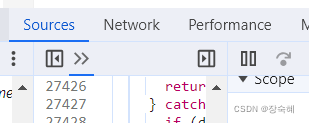
-
移除
搜索你的JavaScript代码,移除所有的debugger;语句debugger;语句。 -
重启浏览器
有时简单地重启浏览器就可以解决许多问题。
更多推荐
 已为社区贡献2条内容
已为社区贡献2条内容










所有评论(0)